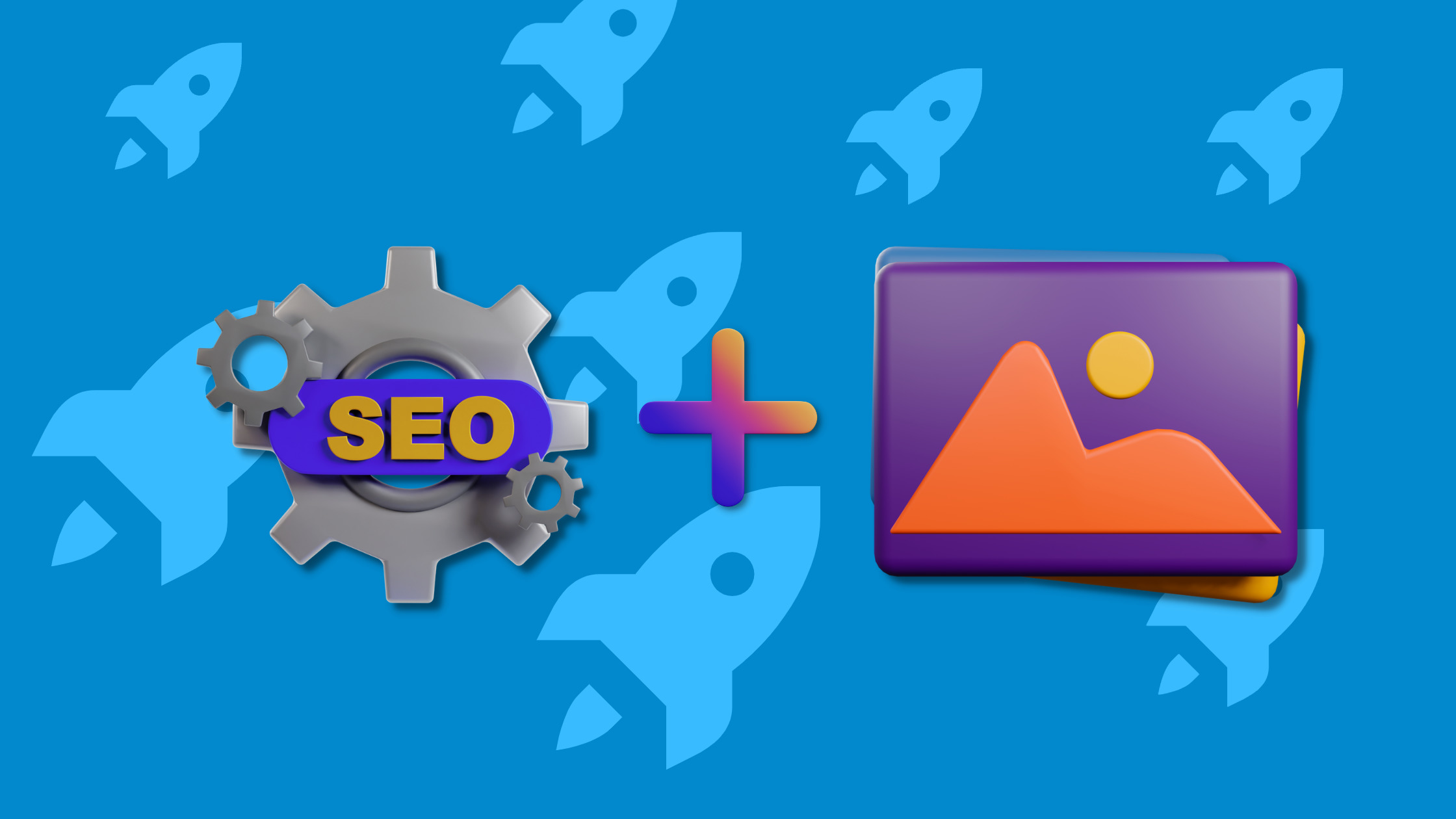Beim Bilder Seo optimiert man die Bilder für die Suchmaschinen. Die Optimierung von Bildern für die Suchmaschinen hilft dabei, mit der eigenen Webseite besser für bestimmte Keywords (Suchbegriffe) in den Suchergebnissen der Webseiten-Suche zu ranken. Außerdem erreich man so auch mit den Bildern von der eigenen Webseite für bestimmte Keywords in den Ergebnissen der Bilder-Suche der Suchmaschinen zu ranken.
Es ist also eine Optimierung für zwei Bereiche einer Suchmaschine. Außerdem werden Bilder auch immer häufiger in den Suchergebnissen direkt neben dem eigentlich Suchergebnis (Seitentitel / URL / Seitenbeschreibung) angezeigt, auch dafür ist Bilder Seo wichtig.
Du findest in diesem Artikel die wichtigsten und sinnvollsten Maßnahmen, um für dich alles aus dem Thema Bilder SEO herauszuholen!
Was benötigst du für die Optimierung?
Um zu starten, benötigst du eigentlich nur ein Keyword und eine dazu passende Seite auf deiner Webseite mit Content und natürlich Bildern.
Damit die Optimierung für dich verständlicher ist, möchte ich alle Maßnahmen anhand eines Beispiels erklären.
Unser Beispiel: Ein Rechtsanwalt Mustermann in Berlin bietet seine Leistungen für verschiedene Rechtsgebiete an. Darunter ist unter anderem das Sozialrecht. Seine Webseite hat die Domain ra-mustermann.de. Sein Ziel ist es für den Suchbegriff „Anwalt Sozialrecht Berlin“ mit einem monatlichen Suchvolumen von 390 auf Seite 1 der Google-Suchergebnisse zu ranken.
Eine passende Unterseite hat er dazu bereits erstellt: ra-mustermann.de/anwalt-sozialrecht-berlin
Anhand dieses Beispiels erkläre ich dir jetzt, wie du ein Bild auf dieser Seite passend zum Suchbegriff optimieren kannst.
1. Bild auswählen
Zunächst benötigen wir natürlich ein Bild und das sollte am besten nicht irgendein Bild sein, sondern inhaltlich zum Content auf der Seite und natürlich zum Keyword passen. In unserem Beispiel geht es um Sozialrecht und Hilfe durch einen Anwalt. Hier könnte ich mir gut vorstellen, dass ein Bild vom Anwalt gut passen würde oder sogar ein Bild von einem Anwalt in einer Beratungs-Situation.
Natürlich sollten die Bilder hochwertig sein, sprich eine gute Auflösung haben und natürlich seriös wirken. Achte auch darauf, dass das Bild nur auf deiner Webseite erscheint, damit die Suchmaschine zu dem Bild auch deine Webseite zuordnet und nicht irgendeine andere Webseite.
2. Richtige Dateiformate verwenden
Bei Webseiten ist zu beachten, dass man bestimmte Formate nutzt. So kann man sicherstellen, dass die Bilder von jeder Suchmaschine und jedem Browser erkannt und korrekt dargestellt werden können.
Ich rate dir zu folgenden Formaten: JPEG oder PNG
Die Bilder sehen dann wie folgt aus: dateiname.jpg, dateiname.jpeg oder dateiname.png
3. Bildgröße optimieren
Jedes Bild auf deiner Webseite sollte so große Maße haben, wie es maximal benötigt wird.
Nehmen wir an, die maximal benötigte Größe ist 400 x 600 Pixel, dann sollte dein Bild auch genau diese Größe haben.
Warum? Weil größere Bilder auch mehr Speicher benötigen und daher langsamer geladen werden.
Bei der Webseite und auch bei Seo ist die Ladezeit ein wichtiger Faktor und optimierte Bilder sind wichtig für eine bessere Ladezeit.
4. Dateigröße optimieren
Auch die Speichergröße einer Bilddatei kann nochmal optimiert werden, indem wir die Bilddateien so komprimieren, dass diese nicht großartig an optischer Qualität verlieren.
Dazu kann ich dir 2 Empfehlungen geben:
- JPEG-Bild in Photoshop speichern über: Datei > Exportieren > Für Web speichern > Qualität auf 60 einstellen > speichern.
- Bilder komprimieren über Online-Tools:
https://www.iloveimg.com/de/bild-komprimieren
5. Dateiname optimieren
Auch der Dateiname sollte optimiert werden, bevor du das Bild auf deiner Webseite einfügst.
Das wäre ein guter Dateiname: anwalt_sozialrecht_berlin.jpg
Das hier wäre kein guter Dateiname: 3893485wwo.jpg oder anwalt_451.jpg
6. URL-Struktur der Bilder optimieren
Mit der URL-Struktur meine ich die URL eines Bildes. Dafür gebe ich dir auch zwei Beispiele:
Das ist eine gute URL:
https://www.deinedomain.de/images/anwalt_sozialrecht_berlin.jpg
Das ist eine schlechte URL:
https://www.deinedomain.de/6802839/jfeowmo/8f9ew8/43322/anwalt_sozialrecht_berlin.jpg
Folgendes ist wichtig:
- die URL sollte möglichst kurz sein
- ein Ordner images oder img (Abkürzung wäre gut)
- lesbare URLs sind besser
7. Bildunterschrift optimieren
Es ist nicht immer möglich, aber manchmal passt es gut: Bildunterschriften.
Wenn es möglich ist und in dein Webseiten-Design-Konzept passt, dann wäre es für dein Seo sinnvoll deine Bilder sichtbar zu beschriften, mit einer Bildunterschrift.
Wichtig ist, dabei einmal das Keyword mit einzufügen und das Bild sinnvoll zu beschreiben.
8. Alt-Attribut richtig ausfüllen
Das Alt-Attribut wird im Code eingefügt, innerhalb des Bild-Tags (img). Dort kann man eine Beschreibung zum Bild angeben.
Die Beschreibung wird von Suchmaschinen und Screenreadern (z. B. für blinde Menschen) ausgelesen.
Ich empfehle dieses Attribut bei jedem Bild zu nutzen und kurze prägnante Beschreibung einzufügen. Gerne auch mal mit Keyword. Das Keyword aber bitte maximal einmal einfügen.
Hier passend ausgefüllt für unser Beispiel:
<img src="https://www.deinedomain.de/img/anwalt_sozialrecht_berlin.jpg" alt="Anwalt berät Mandant im Bereich Sozialrecht in der Kanzlei in Berlin" />
9. Title-Attribut richtig ausfüllen
Das Title-Attribut hat keinen direkten Einfluss auf SEO, steigert aber die Benutzerfreundlichkeit einer Webseite. Eine benutzerfreundliche Webseite ist wiederum für SEO immer von Vorteil.
Auch dieses Attribut wird im img-Tag eingefügt. Hier empfehle ich eine sehr kurze Beschreibung mit Hauptkeyword der Seite. Bitte nicht die Beschreibung aus dem Alt-Attribut kopieren.
Auch hier ergänze ich passend zu unserem Beispiel:
<img src="https://www.deinedomain.de/img/anwalt_sozialrecht_berlin.jpg" alt="Anwalt berät Mandant im Bereich Sozialrecht in der Kanzlei in Berlin" title="Anwalt berät zum Sozialrecht in Berlin" />
10. Bild innerhalb einer Webseite mehrmals verwenden
Für das Ranking eines Bildes in den Suchergebnissen der Bilder-Suche, ist es positiv, wenn ein Bild mehrfach innerhalb einer Webseite genutzt wird. Dabei ist es wichtig, dass das Bild immer über die gleiche URL geladen wird. Die Beschreibungen: title-Attribut, Alt-Attribut und Bildunterschrift können unterschiedlich sein.
Das Bild kann z. B. auf 3 verschiedenen Seiten angezeigt werden und mit diesem Code eingefügt werden:
<img src="https://www.deinedomain.de/img/anwalt_sozialrecht_berlin.jpg" />
11. Neues Bild verwenden, das es im Internet noch nicht gibt
Nutze immer einzigartige Bilder, die es nicht auf anderen Webseiten gibt. Nur so kann gewährleistet werden, dass das Bild deiner Webseite zugeordnet wird.
Machst du es nicht, kann es passieren, dass dein Bild in den Ergebnissen der Bilder-Suche weit vorne steht, aber verlinkt ist es mit einer anderen Webseite.
12. Bilder-Sitemap erstellen
Eine Bilder-Sitemap ist eine Datei im XML-Standard. Diese Datei soll Suchmaschinen dabei helfen, alle Bilder richtig zu verstehen und zuzuordnen.
Anleitung:
1. Erstelle eine XML-Datei.
2. Fügen folgenden Code ein:
<?xml version="1.0" encoding="UTF-8"?> <urlset xmlns="http://www.sitemaps.org/schemas/sitemap/0.9" xmlns:image="http://www.google.com/schemas/sitemap-image/1.1"> <url> <loc>https://www.deinedomain.de/img/anwalt_sozialrecht_berlin.jpg</loc> <image:image> <image:loc>https://www.deinedomain.de/img/anwalt_sozialrecht_berlin.jpg</image:loc> <image:caption>Beschreibung zu deinem Bild</image:caption> <image:title>Titel zu deinem Bild</image:title> </image:image> </url> </urlset>
3. Der Bereich im <url> Tag muss für jedes Bild ausegfüllt werden.
4. Dann die Datei speichern und auf den Server deiner Webseite (ins Hauptverzeichnis) hochladen.
5. Jetzt kannst du die Datei noch über die Google Search Console einreichen und prüfen lassen.
Manche Webseiten-Systeme oder Erweiterungen, Plugins, und Apps von Webseiten setzen solche Dateien auch fortlaufend automatisch um.
Daher ist es nicht immer zwingend nötig, dies selbst zu machen.
13. Umgebung des Bildes
Da wir für Seo immer möglichst hochwertigen Content mit Mehrwert benötigen, sollten auch die Bilder entsprechend Mehrwert bieten und in der passenden Text Umgebung eingefügt werden.
Im Optimalfall bieten die Bilder selbst einen Mehrwert und ergänzen den Text in der direkten Umgebung.
Leider sehe ich es immer noch häufig, dass einfach irgendwelche Bilder eingefügt werden, die überhaupt keinen Mehrwert und schlechte Qualität haben sowie zusätzlich nicht zum Text passen.
Das ist natürlich nicht wirklich sinnvoll.
14. Klickrate: Qualität, Suchintention, Mehrwert, Interesse wecken
Um Top-Rankings zu erzielen, in den Suchergebnissen der Bilder-Suche, ist Folgendes von Vorteil:
- Hochwertige Auflösung
- Die Suchintention sollte getroffen werden
- Das Bild sollte Mehrwert liefern
- Gut wäre auch, dass dein Bild unter vielen Bildern auffällt
Dadurch werden mehr Nutzer der Suchmaschine auf dein Bild klicken. Wodurch sich die Klickrate erhöht und die Webseite bessere Rankings erzielt, gegenüber Bilder, die nicht so häufig aufgerufen werden.
Gerade bei Produktbildern ist das wichtig. Ich selbst suche häufig bestimmte Produkte über die Bilder-Suche, einfach damit ich mir diese ansehen kann. Ich schaue mir dann natürlich das Bild genauer an, das mir am besten das Produkt zeigt.
15. Bilder sollten auf allen Endgeräten korrekt angezeigt werden
Sobald du ein neues Bild auf deiner Webseite eingefügt hast, solltest du die Seite mit dem Bild auch mal auf einem mobilen Gerät aufrufen.
Ich mache das meist mit meinen Smartphone. Es ist entscheidend das man alles auf dem Bild dort auch gut erkennen kann.
Zudem solltest du darauf achten, das deine Bilder entsprechend angepasst werden in der Größe.
Weitere mögliche Maßnahmen für Fortgeschrittene
- Lazy Loading implementieren
- CNDs nutzen
- Browser-Caching nutzen
Mein Video: 14 wichtigsten Maßnahmen zum Bilder Seo
Weitere spannende Fakten zum Bilder Seo
Auswertung über Google Search Console
Wenn du die Google Search Console nutzt, dann mache folgendes:
- Öffne die Google Search Console und wähle deine Webseite aus
- Gehe auf Leistungen (links)
- Dann wähle oben über Suchtyp „Bild“ aus.

Quelle: Google Search Console – https://search.google.com/search-console/
Du bekommst dann angezeigt über welche Suchanfrage du wieviele Klicks und Impressionen bekommst.